w10如何关闭防火墙通知 w10系统怎样关闭防火墙通知
时间:2021-07-06作者:xinxin
每当win10电脑接收到一些外来文件时,系统中自带的防火墙功能就会通知用户,提醒用户对其进行删除阻止,不过有些用户在日常操作win10系统时总是会遇到通知消息的出现,很是影响操作,对此就想要将防火墙通知关闭,那么w10如何关闭防火墙通知呢?下面小编就来给大家介绍w10系统关闭防火墙通知设置方法。
推荐下载:w10专业版下载
具体方法:
1、在电脑桌面找到搜索框,输入”控制面板“
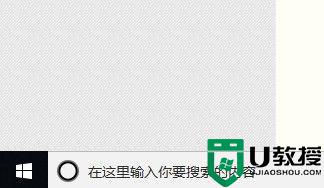
2、点击搜索到的控制面板
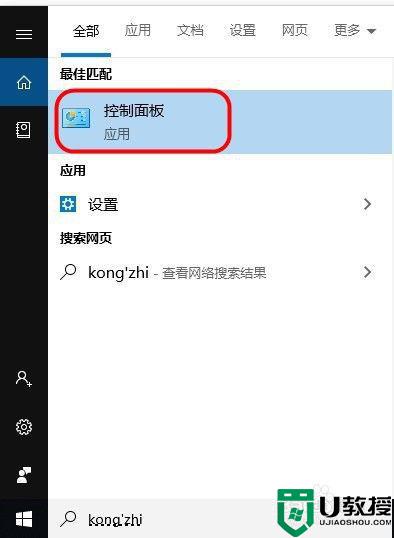
3、在弹出的窗口中找到”系统和安全“,点击进入
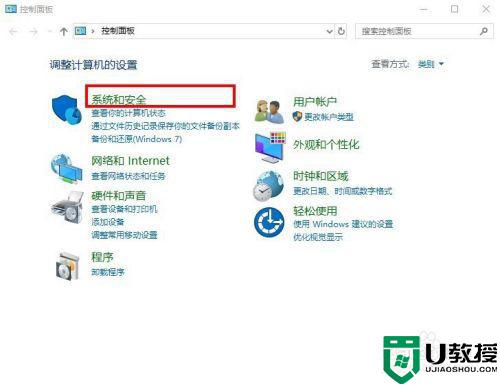
4、在进入的页面中找到”安全和维护“,点击进去
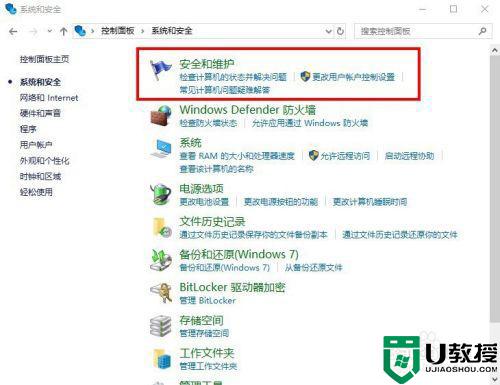
5、转到安全和维护页面后,点击左栏的”更改安全和维护设置“
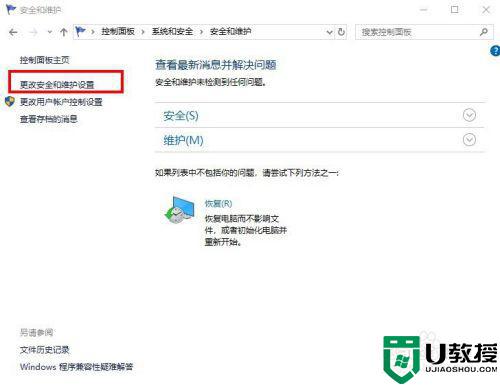
6、在打开的页面中找到网络防火墙,把前面的勾去掉。最后点击确定
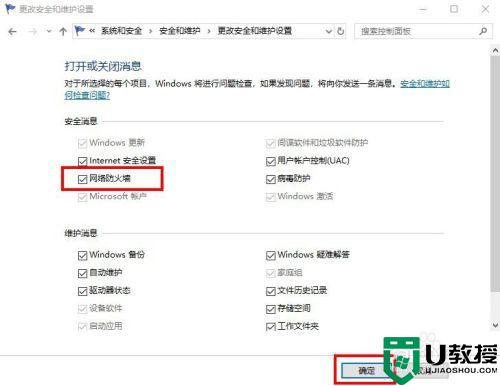
上述就是关于w10系统关闭防火墙通知设置方法了,有需要的用户就可以根据小编的步骤进行操作了,希望能够对大家有所帮助。

